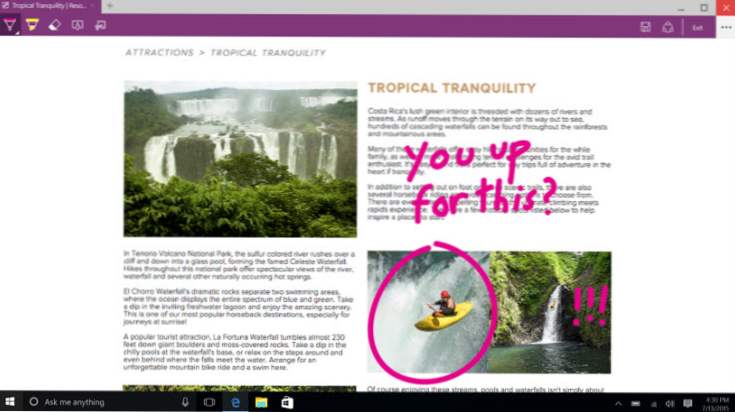
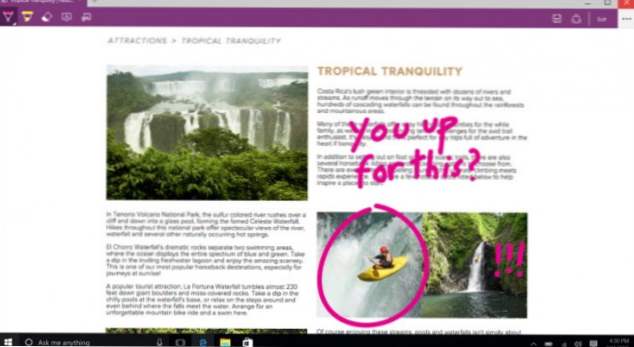
Microsoft Edge är standardwebbläsaren på Windows 10, och den kommer med en hel del tricks upp på ärmen. En som skiljer den från sina konkurrenter är förmågan att skriva, klotter och markera direkt på webbsidor. Om du använder en pekskärmsenhet, fortsätt och använd fingret för att skrapa bort. Om inte, kan du använda din mus eller styrplatta lika enkelt. Om din handstil är lika oläslig som min, har du också möjlighet att skriva in anteckningar.
Det här är bättre än bara en markerad skärmdump. När du sparar eller delar dina annoterade sidor via Edge kan du bläddra ner och se hela webbsidan, inte bara den del som var synlig när du sparade den.
1. Öppna Microsoft Edge, och gå till en sida som du vill annotera.
2. Följande ikoner visas längst upp till höger om fönstret. Klicka på ikonen för penna på en torg för att starta anteckningsfältet.
3. Verktygen på anmälningsfältet visas nedan. Klicka en gång för att aktivera verktyget och en andra gång för att visa ytterligare alternativ om det finns några. Det aktiva verktyget kommer att markeras i en mörkare lila.
Penna-Välj färg och storlek på din penna och börja sedan ritning.
Highlighter- Det är samma idé som pennan, men med en genomskinlig "bläck".
Suddgummi-När raderaren är aktiv kan du klicka och dra över nyligen ritade penn- och markeringsmarkeringar för att radera dem. Jag fann emellertid att efter att jag tagit ett klipp, spara eller dela det jag jobbar med, förlorar ritningarna möjligheten att raderas individuellt. Det enda sättet att rensa ut dem är att klicka på pilen på raden och välj Rensa all bläck.
Lägg till en typad ObsKlicka där du vill förankra din anteckning och börja skriva. Lägg till så många anteckningar som du vill. Placera noterna på nytt genom att dra runt sina talbubbelformade ankare och klicka på ankaret för att dölja noten. Det finns en papperskorg ikon längst ner till höger om varje anteckning. Tryck på den för att radera noten.
Klämma-Om du klickar på klippikonet kommer fönstret att dämpas och musen ändras till ett korshår. Dra för att välja en rektangulär region som kommer att kopieras till ditt urklipp. Du kan också klippa en region innan du sparar eller delar den i huvudsak för att beskära bilden av sidan.
4.Kluster av ikoner till höger om kommentarfältet används för att spara / dela din annoterade sida.
Spara-Det finns bara tre alternativ för att spara, och tyvärr är ingen "spara till skrivbordet." Du kan skicka bilden till En anteckning, lägg till den i din favoriter på kant eller lägg till den i din Läslista.
Dela med sig-Om du klickar på ikonen Dela öppnas panelen i Windows 8. Du hittar alla delningsappar som du har laddat ner på listan. Läs om hur du lägger till fler delningsplattformar, som Facebook eller Twitter, genom att följa den här länken.
Utgång-Avsluta ur annotationsläget utan att spara dina klotter.
Det är allt som finns där. Njut av att ha internet som din duk.

